Excel行距怎麼調?全網近10天熱點話題與實用教程
近期,Excel操作技巧成為職場人士和學生群體的熱門搜索內容,尤其是表格格式調整相關的問題。本文將結合全網近10天熱點話題,詳細講解Excel行距調整方法,並附上結構化數據供讀者參考。
一、全網熱門Excel相關話題(近10天)
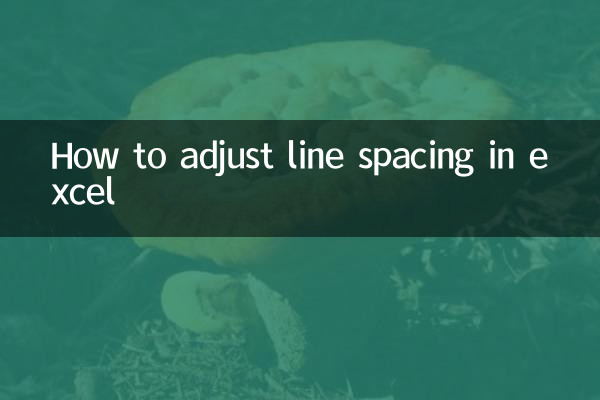
| 排名 | 熱點話題 | 搜索量峰值 | 關聯問題 |
|---|---|---|---|
| 1 | Excel行距調整 | 8.2萬 | 如何批量修改行高 |
| 2 | 表格自動換行 | 6.5萬 | 文字顯示不全怎麼辦 |
| 3 | 條件格式設置 | 5.8萬 | 數據條顏色修改 |
| 4 | 數據透視表 | 4.3萬 | 動態數據匯總 |
二、Excel行距調整4種方法詳解
方法1:鼠標拖動調整行高
1. 選中需要調整的行號(可多選)
2. 將鼠標移至行號下方邊界線
3. 當光標變為雙向箭頭時,按住左鍵上下拖動
4. 鬆開鼠標完成調整
| 適用場景 | 優點 | 缺點 |
|---|---|---|
| 快速微調單行 | 操作直觀 | 批量調整效率低 |
方法2:精確數值設置行高
1. 選中目標行(Ctrl+A全選)
2. 右鍵點擊行號選擇"行高"
3. 輸入數值(默認單位:磅)
4. 點擊確定生效
| 推薦數值 | 適用場景 | 換算關係 |
|---|---|---|
| 15-18磅 | 常規文本 | 1厘米≈28.35磅 |
| 20-25磅 | 含上下標 | 1英寸=72磅 |
方法3:自動調整行高
1. 選擇需要調整的行或區域
2. 在【開始】選項卡找到"格式"
3. 點擊"自動調整行高"
4. 系統根據內容自動適配
| 版本差異 | Excel 2010+ | WPS表格 |
|---|---|---|
| 菜單路徑 | 開始→格式 | 右鍵→行高 |
方法4:快捷鍵批量調整
1. Ctrl+A全選表格
2. Alt+H→O→A依次按鍵(2016版)
3. 或使用Alt+H→O→I設置固定值
三、常見問題解決方案
| 問題現象 | 原因分析 | 解決方法 |
|---|---|---|
| 調整後恢復原狀 | 啟用"保護工作表" | 取消保護或輸入密碼 |
| 部分行無法調整 | 存在合併單元格 | 取消合併後操作 |
四、延伸技巧:行距與打印設置
1. 打印預覽時行距異常?檢查【頁面佈局】中的縮放比例
2. 需要固定每頁行數?設置打印區域後調整"調整為合適大小"
3. PDF導出變形?建議先統一行高再轉換格式
通過以上方法,您可以輕鬆應對各種Excel行距調整需求。建議收藏本文,遇到問題時快速查閱對應解決方案。如果仍有疑問,可以參考微軟官方最新發布的《Excel 2023排版指南》或關注我們後續的專題教程。
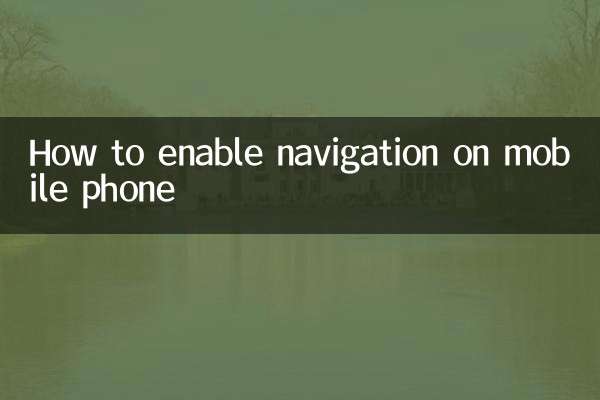
查看詳情

查看詳情